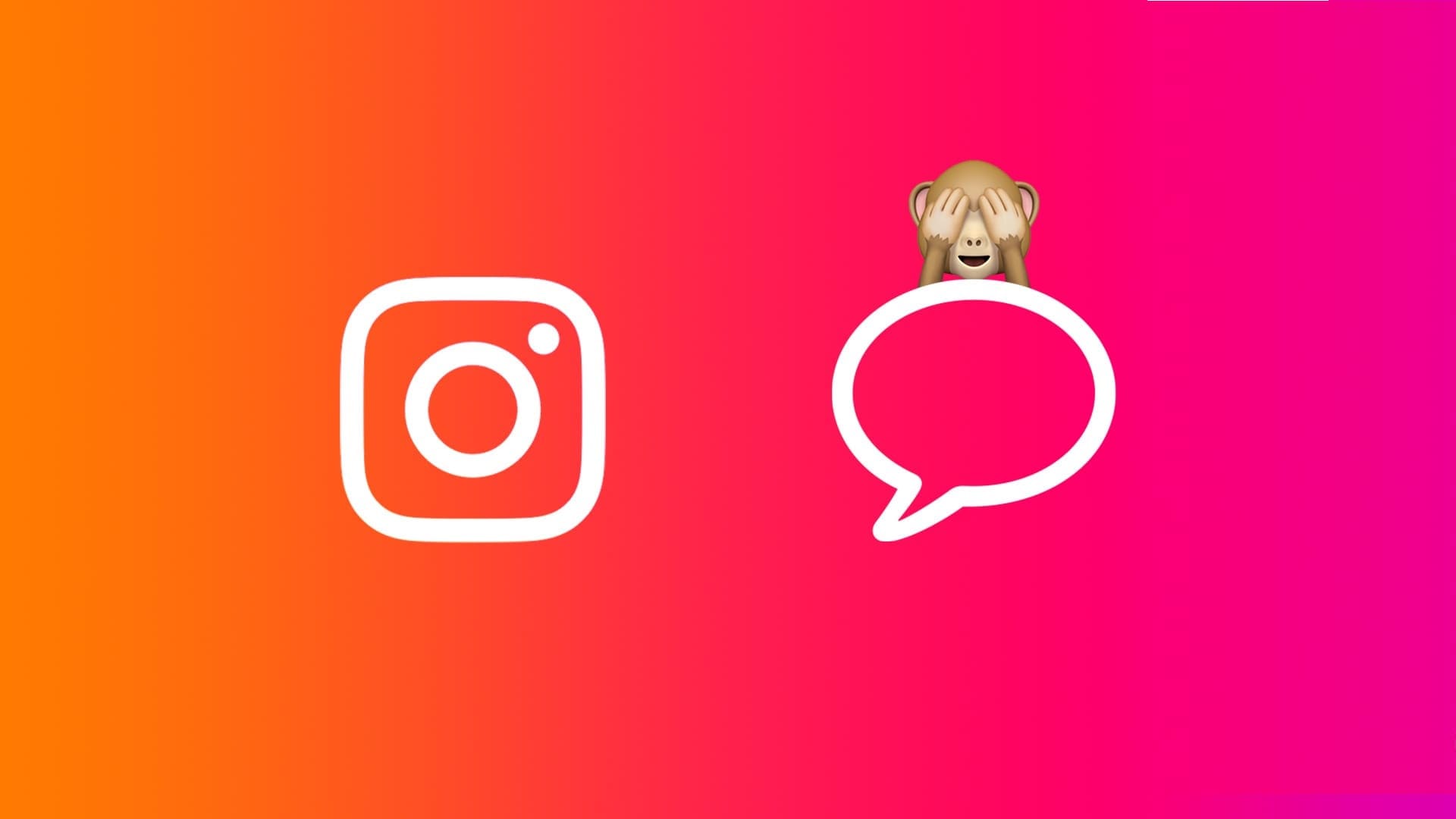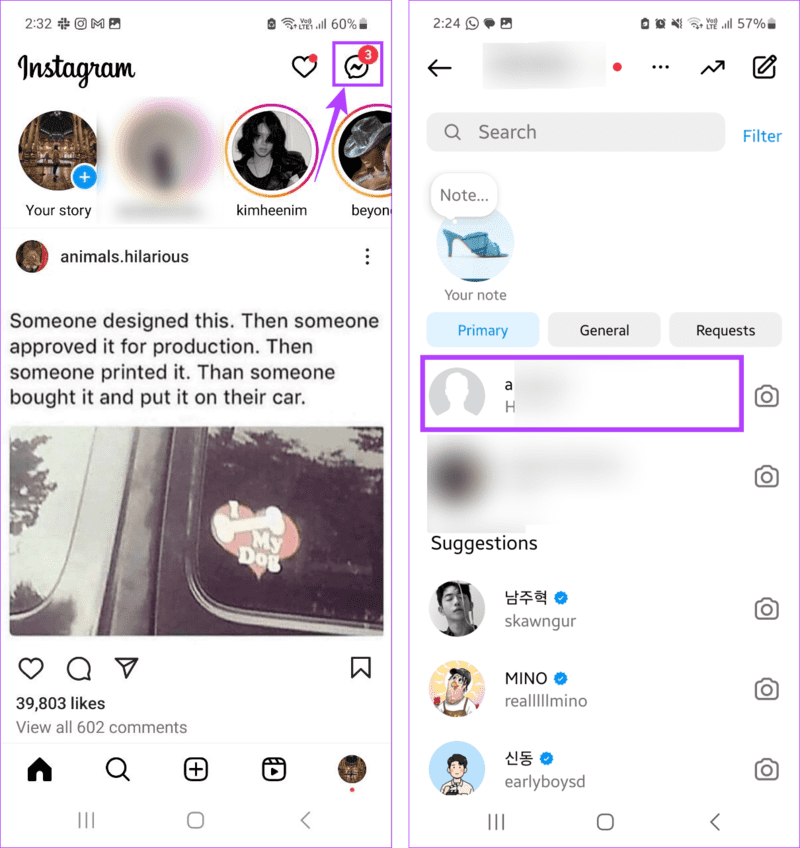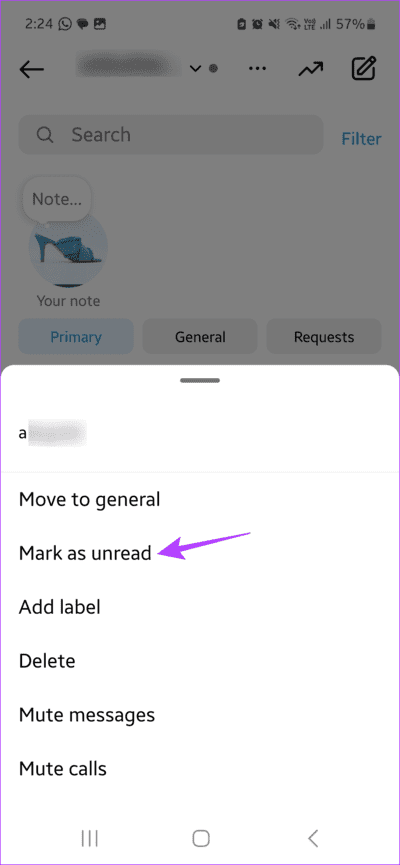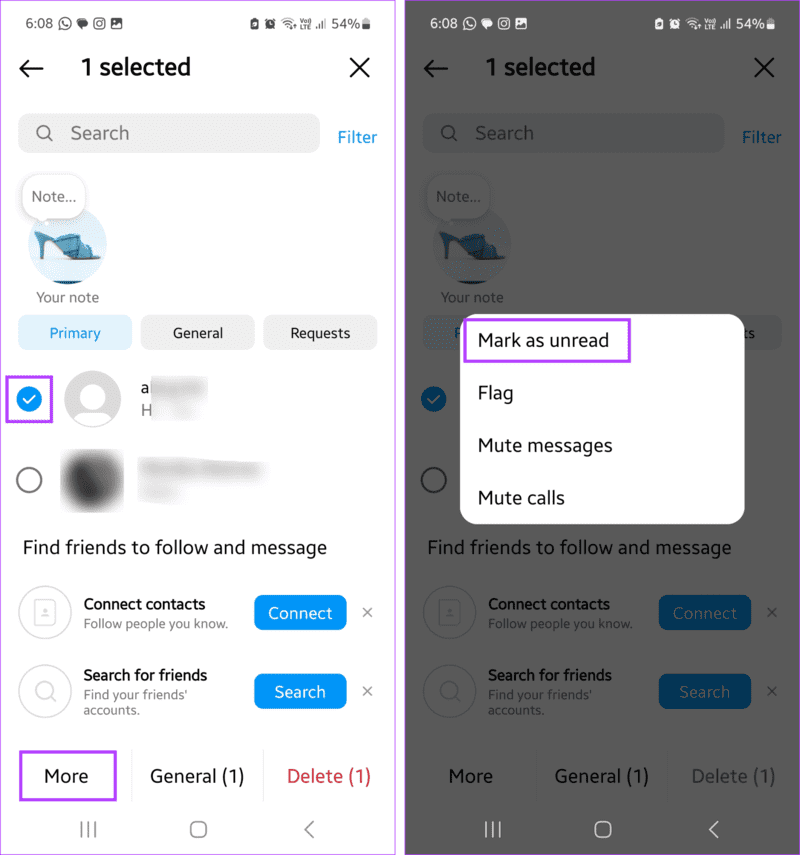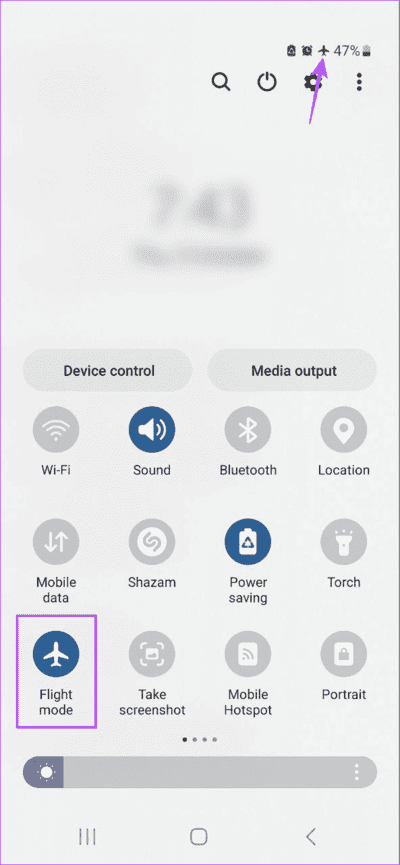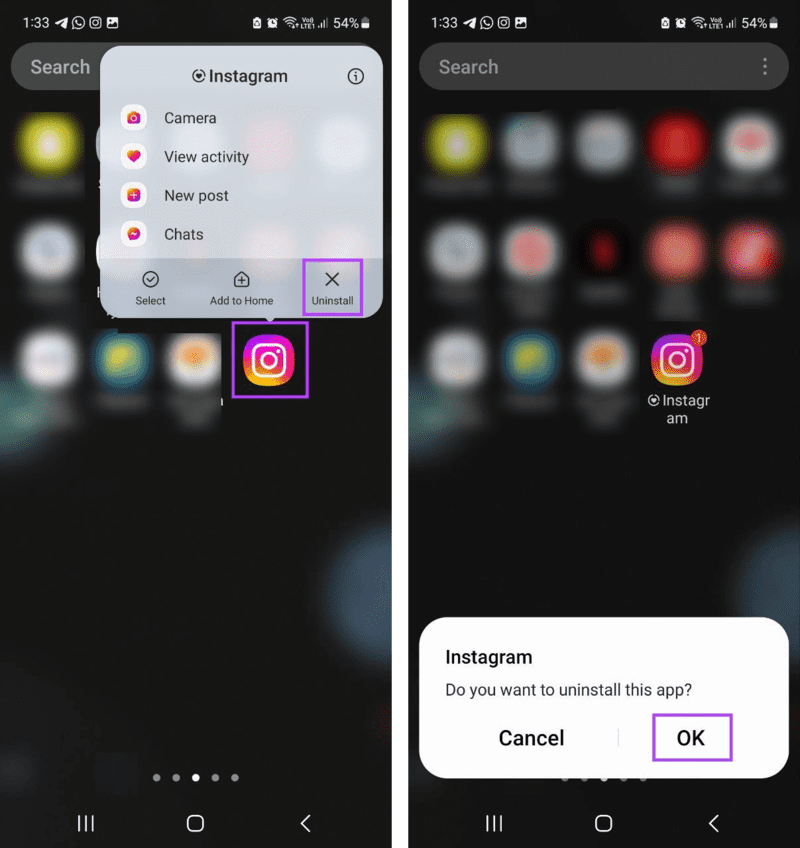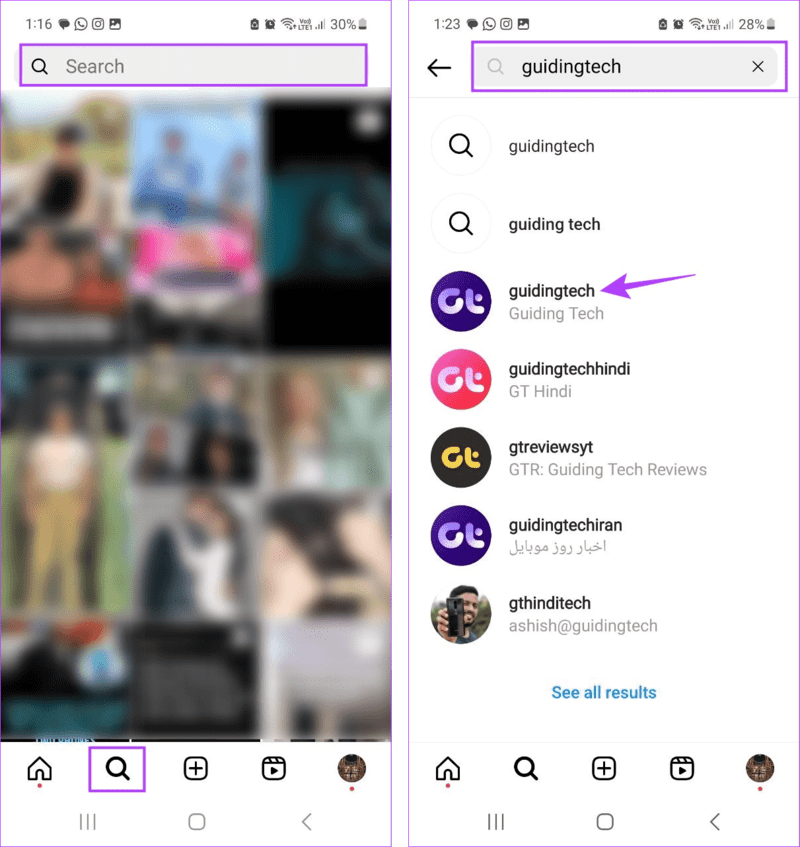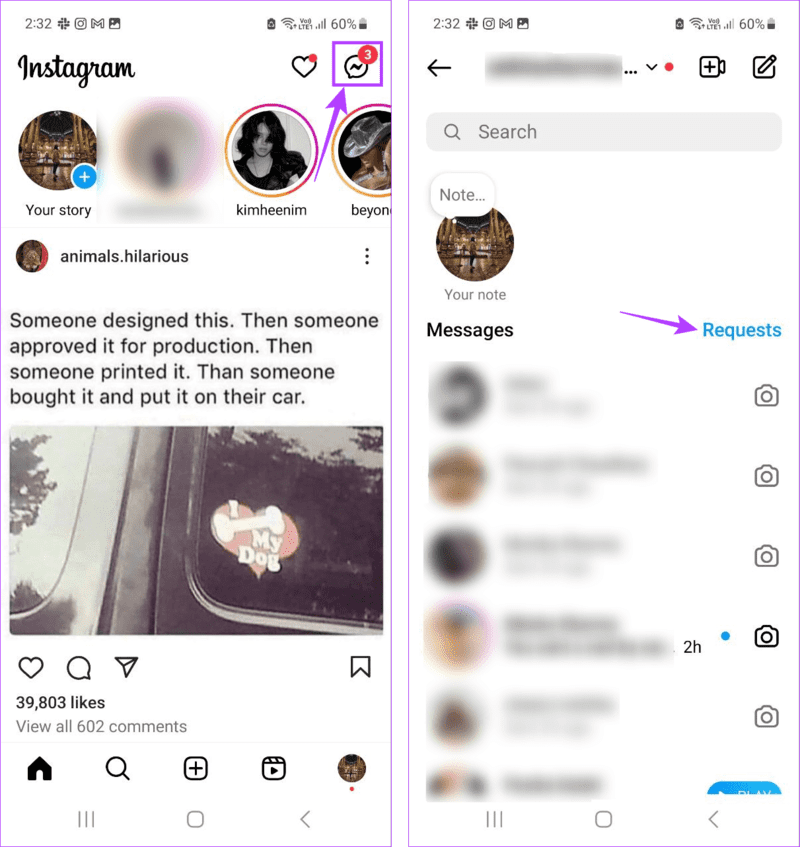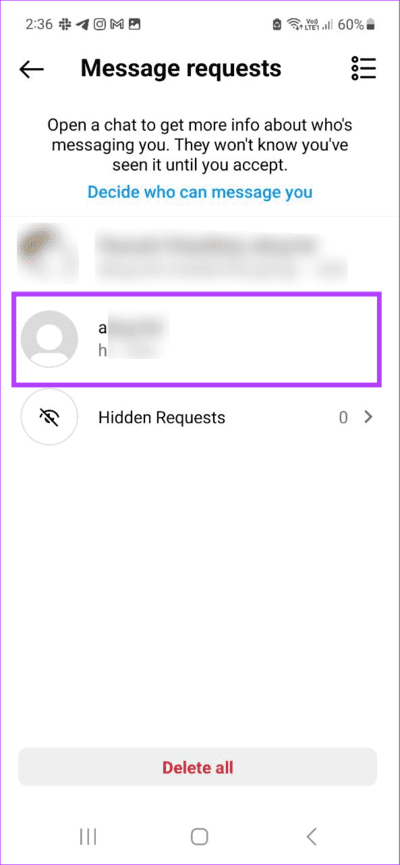Instagram에서 메시지를 보거나 읽는 방법
Instagram의 다이렉트 메시징 기능을 사용하면 누구나 받은 편지함으로 직접 메시지를 보낼 수 있습니다. 이것은 개인적으로 무언가에 대해 이야기하고 싶거나 오래된 좋은 클립을 공유하고 싶을 때 유용할 수 있습니다. 하지만 스크롤하는 동안 실수로 메시지를 열었다면 어떻게 될까요? Instagram에서 해당 메시지를 표시 취소하거나 읽지 않는 방법은 다음과 같습니다.
메시지를 읽지 않음으로 표시하면 응답한 사람과 머물렀던 사람을 추적하는 데 도움이 됩니다. 이는 Instagram을 비즈니스에 사용하는 경우 특히 유용할 수 있습니다. 메시지를 보지 않으면 상대방이 메시지를 읽었는지 알 수 없으므로 응답할 시간이 더 늘어납니다. 하지만 Instagram에서 메시지를 보거나 읽지 않을 수 있나요? 알아 보자.
인스타그램에서 메시지를 읽거나 볼 수 없나요?
아니요, 현재 Instagram에서는 메시지를 숨김으로 표시할 수 있는 방법이 없습니다. 하지만 Instagram 비즈니스 계정을 사용하면 메시지를 읽지 않음으로 표시할 수 있습니다. 그러나 이 작업은 귀하에게만 수행되며 다른 사용자에게는 수행되지 않습니다.
Instagram에서 메시지를 읽지 않았거나 보지 않은 것으로 표시하는 방법
음, 해결책이 있습니다. 제한 기능을 사용하거나, 비행기 모드를 켜거나, 다른 앱을 사용하여 이를 달성할 수 있습니다. 자세한 내용은 단계별로 살펴보겠습니다.
1. 인스타그램 비즈니스 계정을 사용하세요
위에서 언급했듯이 비즈니스 Instagram 계정을 사용하는 경우 메뉴 옵션을 사용하여 Instagram에서 메시지를 읽지 않은 상태로 표시할 수 있습니다. 그러나 이는 읽지 않은 것으로만 표시됩니다. 다른 사용자에게는 읽음 알림이 계속 표시됩니다. 이를 수행하려면 아래 단계를 따르십시오.
I. 개별 채팅은 길게 누르기 옵션을 사용합니다.
단계1 : 앱 열기 인스타그램 휴대폰으로 메시지 아이콘을 누르세요.
단계2 : 그런 다음 읽지 않은 것으로 표시하려는 채팅을 길게 누릅니다.
3단계: 가 나타나자 마자 옵션, 클릭 읽지 않은 상태로 표시.
II. 여러 대화에 메뉴 옵션 사용
단계1 : 열다 인스타그램 오른쪽 상단에 있는 메시지 아이콘을 클릭하세요.
단계2 : 그런 다음 점 3개 아이콘. 여기, 클릭 채팅을 식별합니다.
3단계: 이제 선택하세요. 채팅 당신이 배치하고 싶은 것 읽지 않은 상태로 표시하세요.
단계4 : 한 번 완성 된더보기를 클릭하세요.
단계5 : 클릭 표시를 하다 읽지 않은 상태로.
그러면 선택한 채팅이 Instagram 채팅 창에서 읽지 않은 상태로 즉시 표시됩니다.
2. 비행기 모드를 켜서
휴대폰에서 비행기 모드를 켜면 Wi-Fi 및 모바일 데이터를 포함한 모든 연결이 효과적으로 비활성화됩니다. 이렇게 하면 Instagram이 메시지를 읽고 있다는 알림을 받지 않게 됩니다. 하지만 이는 일시적인 방법이므로 비행기 모드를 끄면 독서 알림이 전송될 가능성이 높습니다. 이런 일이 발생하지 않도록 하려면 Instagram 앱을 제거하고 다시 설치하세요.
이 방법은 간헐적으로 성공적인 것으로 입증되었습니다. Android 기기에서 사용해 보려면 아래 단계를 따르세요.
단계1 : 에서 아래로 스와이프 화면 상단 화이팅 빠른 설정 메뉴 당신의 안드로이드 장치에.
2 단계: 이제 다음을 누르세요. 비행 모드 그리고 나타날 때까지 기다립니다. 항공 아이콘입니다.
3단계: 완료되면 열어보세요. 인스타그램 앱 메시지를 클릭하세요.
단계4 : 이제 다음을 누르세요. 메시지 당신이 읽고 싶은 것.
단계5 : 한 번 메시지를 읽고, 나가 인스타그램 앱. 그럼 잠시 누르세요 긴 응용 프로그램 아이콘에서 제거를 누릅니다.
6단계: 클릭 확인 확인을 위해. 신청이 완료될 때까지 기다리세요 제거.
단계7 : 완료되면 계속 진행하세요. Google Play 그리고 응용 프로그램을 다시 설치하십시오. Instagram. Instagram 계정에 액세스하려면 다시 로그인하세요.
이렇게 하면 메시지를 이전에 열었음에도 읽지 않은 상태로 유지됩니다. 당신도 할 수 있습니다 비행기 모드 활성화 그리고 iPhone에서 메시지를 읽어보세요. 그러나 테스트 결과 Instagram iOS 앱을 제거했다가 다시 설치하면 메시지가 읽음으로 표시될 가능성이 높다는 사실을 발견했습니다. 따라서 다음 방법을 사용할 수 있습니다.
3. 계정 제한
언제 Instagram에서 계정을 제한하고, 다른 섹션으로 이동할 뿐만 아니라 일부 기능도 제한됩니다. 여기에는 다른 사용자가 읽지 않은 채로 메시지를 읽는 기능이 포함됩니다. 단, 제한된 사용자로부터 계속해서 메시지를 받는 동안에는 답장을 보낼 수 없습니다. 수행 방법은 다음과 같습니다.
단계1 : 앱 열기 인스타그램 휴대폰의 경우 다음을 클릭하세요. 검색 아이콘입니다.
단계2 : 검색창에 제한하려는 계정이나 사용자의 이름을 입력하고 보낸 사람을 탭하세요. 연구 결과.
3단계: 페이지가 열리면 세 개의 점 아이콘. 그런 다음 제한.
단계4 : 이제 다시 인스타그램 페이지 홈페이지를 클릭하고 메시지 아이콘 오른쪽 상단 모서리에 있습니다.
단계5 : 여기를 클릭하세요. 요청.
6단계: 클릭 사용자 그리고 그의 메시지를 보세요.
계정 차단을 해제하면 모든 메시지가 읽음으로 표시됩니다. 따라서 이 기능을 주의해서 사용하세요.
4. 타사 애플리케이션 사용
Instagram 계정을 DM Pro와 같은 타사 앱에 연결하고 대신 해당 앱을 통해 메시지를 읽을 수 있습니다. 이렇게 하면 원본 메시지를 읽거나 볼 수 없는 상태로 유지됩니다. 그러나 그렇게 하면 귀하의 Instagram 계정 및 기타 관련 계정 세부 정보가 제3자 서비스에 노출될 수 있습니다. 따라서 이 방법은 권장되지 않습니다.
Instagram에서 메시지를 숨김 또는 읽지 않음으로 설정하기 위해 자주 묻는 질문
1. 알림 창에서 Instagram 메시지를 읽으면 해당 메시지를 본 것으로 간주됩니까?
아니요. Instagram 알림이 켜져 있는 경우 알림 창을 아래로 끌어서 새 메시지를 확인하세요. 이렇게 하면 Instagram에서 읽지 않은 상태로 유지됩니다.
2. 상대방의 인스타그램 메시지를 읽지 않으면 상대방에게 알림이 가나요?
읽지 않은 메시지에 대한 공식적인 방법이 없기 때문에 Instagram은 메시지를 읽거나 보지 않으면 알림을 보내지 않습니다.
보이지 않거나 읽지 않은 Instagram 메시지
Instagram에서 메시지를 보거나 읽지 않는 기능은 특히 실수로 처음 열었을 경우 채팅을 구별하는 데 도움이 됩니다. 이 기사가 도움이 되었기를 바랍니다. 대신에 대해 생각해보십시오. Instagram 메시지를 다른 사람이 보지 않고도 읽을 수 있습니다. 읽음 알림이 처음에 전송되지 않도록 하기 위한 것입니다.